本文介绍了如何在UOS(统信操作系统)上进行桌面环境的定制,包括环境准备、安装工具选择、标准镜像解压、无人值守安装配置以及跳过安装成功后的提示页面,最后讲解了如何生成新的镜像文件。
一、环境准备
CPU:Intel Pentium4,主频2.0GHz以上(或同等级别CPU)
内存:4G或以上
硬盘:120G以上HDD或SSD,可用空间大于10G
同时,还需要满足以下软件环境:
操作系统:统信专业版操作系统
二、安装工具
sudo apt update
sudo apt install xorriso isolinux
sudo apt -f install
三、解压标准镜像
#解压命令
#iso-extract表示ISO的解压目录,必须位于当前工作目录
#主意:-o和iso-extract中间没有空格
7z x /path/to/iso -oiso-extract
#示例
uos@uos-PC:~/Downloads/OEM$ 7z x uniontechos-desktop-20-professional-1050-update2-amd64.iso -o./
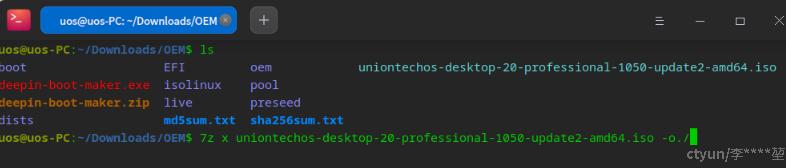
#然后,进入ISO解压目录,删除一个不必要的文件夹
cd iso-extract
rm -r '[BOOT]'
#最后,创建一些必要的目录,供后续OEM定制使用。
mkdir -p oem/hooks/{before,after}_chroot
四、无人值守功能实现
如果需要实现自动化无人值守安装,需要在需要在oem/settings.ini配置文件中进行如下配置
DI_LAYOUT=us
DI_PXE_INSTALL=true
DI_TIMEZONE=Asia/Shanghai
DI_UEFI=false
#双硬盘下指定sda为系统盘,sdb为数据盘
# DI_FULLDISK_MULTIDISK_DEVICE="/dev/sda;/dev/sdb"
#是否全盘安装,影响备份还原功能
DI_FULLDISK_MODE=true
# 启用自动分区
partition_do_auto_part=true
# 大容量硬盘的根分区大小范围,以GiB为单位
partition_full_disk_large_root_part_range=20:60
# 设置默认安装组件
select_component_default_install_type=Environment
# 设置默认语言
select_language_default_locale=zh_CN
# 设置是否将用户密码应用于root密码
set_root_password_from_user=false
# 跳过网络配置页面
skip_network_page=true
# 跳过分区页面
skip_partition_page=true
# 跳过系统修复页面
skip_repair_system_page=true
# 跳过组件选择页面
skip_select_component_page=true
# 跳过语言选择页面
skip_select_language_page=true
# 跳过首次启动时的语言选择页面
skip_select_language_page_on_first_boot=true
# 不跳过系统信息页面(1020版开始必须设置为false,否则将无法自动创建设置好的用户)
skip_system_info_page=false
# 跳过系统键盘布局页面
skip_system_keyboard_page=true
# 跳过时区选择页面
skip_timezone_page=true
# 设置默认时区
timezone_default=Asia/Shanghai
# 跳过虚拟机检测提醒
skip_virtual_machine_page=true
# 是否打开审核模式,默认不打开
system_check_mode=false
# 设置默认主机名
system_info_default_hostname="uos-PC"
# 设置主机名后缀
system_info_hostname_auto_suffix=-PC
# 设置保留主机名
system_info_hostname_reserved=localhost
# 设置默认键盘布局
system_info_default_keyboard_layout=us
# 设置默认用户名
system_info_default_username="uos"
# 设置默认密码
system_info_default_password="uos123"
# 安装完毕重启后进行系统设置
system_info_setup_after_reboot=true
五、跳过安装成功提示页面
可以创建oem/hooks/after_chroot/99_after_finish.job文件,并进行如下配置:
#!/bin/bash
sync && sleep 5 && sync && sleep 5
echo 'b' > /proc/sysrq-trigger
如果希望安装后自动关机,将脚本中的echo 'b’替换为echo 'o’即可。
六、生成镜像文件
所有的定制功能配置完成后,需要生成一个新的镜像文件
#x86架构
xorriso -as mkisofs -no-pad -joliet-long -isohybrid-mbr /usr/lib/ISOLINUX/isohdpfx.bin -c isolinux/boot.cat -b isolinux/isolinux.bin -no-emul-boot -boot-load-size 4 -boot-info-table -eltorito-alt-boot -e boot/efi.img -no-emul-boot -append_partition 2 0x01 boot/efi.img -isohybrid-gpt-basdat -isohybrid-apm-hfsplus -appid "UOS 20" -publisher "UOS <http://www.uniontech.com>" -V "UOS 20" -o ../uos-new.iso .
#ARM64架构:
xorriso -as mkisofs -r -J -R -joliet-long -c boot.cat -boot-load-size 4 -boot-info-table -eltorito-alt-boot --efi-boot boot/grub/efi.img -no-emul-boot -file_name_limit 250 -appid "UOS 20" -publisher "UOS <http://www.uniontech.com>" -V "UOS 20" -o ../uos-new.iso .
#MIPS64架构:
xorriso -as mkisofs -V "UOS 20" -R -r -J -joliet-long -l -cache-inodes -appid "UOS 20" -publisher "UOS <http://www.uniontech.com>" -V "UOS 20" -o ../uos-new.iso .